Dengan sistem komputer apa pun, salah satu hal yang ingin dilakukan kebanyakan orang adalah menyesuaikan komputer dengan selera pribadi mereka. Ada banyak cara untuk melakukan ini, yang akan bervariasi dari orang ke orang. Pilihan kustomisasi yang umum adalah latar belakang desktop. Anda secara teratur melihat desktop komputer Anda dan memiliki gambar yang bagus di sana dapat membantu membawa senyum ke wajah Anda. Anda mungkin ingin menggunakan sesuatu yang menginspirasi Anda, mengingatkan Anda tentang liburan yang menyenangkan, menunjukkan pemandangan yang indah, atau menampilkan orang yang Anda cintai.
Jika Anda menggunakan Linux Mint sebagai sistem operasi Anda, Anda akan menemukan bahwa ia datang dengan sejumlah latar belakang desktop yang sudah diinstal sebelumnya. Anda dapat melihatnya dengan menekan tombol Super dan mengetik "Latar Belakang".
Tip: Linux mengacu pada tombol “Windows” atau tombol “Command” Apple sebagai “Super” karena alasan merek dagang. Secara default, tombol Windows atau Command akan ditafsirkan sebagai kunci super.

Setelah Anda berada di layar pemilihan latar belakang, Anda dapat memilih di antara salah satu gambar latar belakang Linux Mint yang sudah diinstal sebelumnya. Ada sebelas opsi bermerek di bagian "Linux Mint" dan dua puluh dua foto beresolusi tinggi tanpa merek di bagian "Ulyana".
Untuk menggunakan gambar latar belakang kustom Anda sendiri, Anda perlu menggunakan bagian "Gambar" atau mengimpor folder lain. "Pictures" memungkinkan Anda menelusuri gambar apa pun yang ada di direktori Pictures pengguna Anda. Anda hanya perlu mengklik gambar untuk menjadikannya sebagai latar belakang desktop Anda.
Tip: Bagian Pictures hanya mengambil gambar dari direktori Pictures Anda. Itu tidak terlihat secara rekursif di folder mana pun di direktori Pictures Anda.
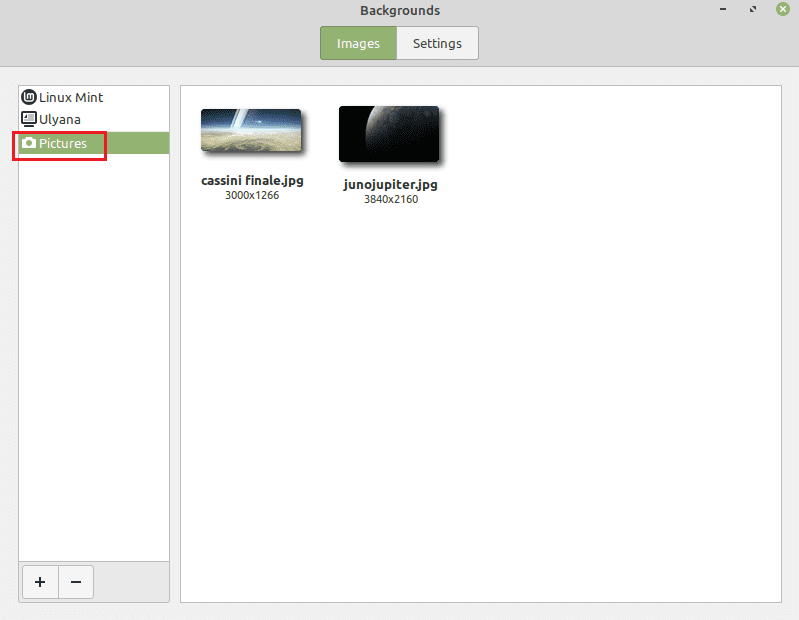
Jika Anda ingin menggunakan gambar di subdirektori folder Gambar Anda, atau jika Anda ingin menggunakan gambar dari folder lain, Anda harus menyalinnya ke folder Gambar atau menambahkan folder baru ke folder Daftar. Untuk menambahkan folder ke daftar folder, klik ikon "tambah" di sudut kiri bawah lalu telusuri dan pilih folder yang ingin Anda impor. Setelah Anda melakukannya, Anda akan dapat memilihnya seperti bagian lainnya.
